第1步,打开Word2003窗口,在菜单栏依次单击“格式”→“样式和格式”菜单命令,或者单击格式工具栏最左侧的“格式窗格”按钮即可打开“样式和格式”任务窗格,如图1所示。

图1单击“格式窗格”按钮
第2步,以创建名称为“合同标题”的样式为例,首先设定好标题的段落和文本格式,在样式和格式任务窗格单击“新样式”按钮,如图2所示。
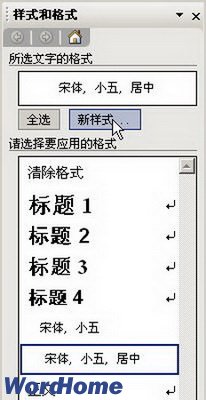
图2单击“新样式”按钮
秘书文员必备技能:Word文档打印不求人
打印文档可以算是工作过程中最常用到的技能了。一般来说,打印Word文档时只要点击Word中的“打印”按钮,打印机就会按照Word中的默认设置,将文档从第一页打印到最后一页。
第3步,打开“新建样式”对话框,在“名称”编辑框中输入样式名称(如“合同标题”);然后在“样式类型”下拉列表中选择样式的作用范围(如 “段落”);“样式基于”指在什么样式基础上设定新样式,可以保持默认设置;在格式栏中可以修改字体和段落格式,预览区会显示效果,预览区下方是当前样式格式设置的详细说明,单击右下角的“格式”按钮可以进行更详细的设定。选中“添加到模板”复选框,并单击“确定”按钮,如图3所示。
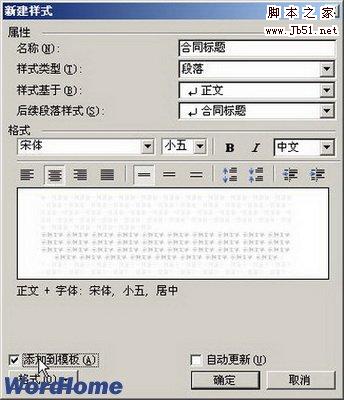
图3“新建样式”对话框
第4步,新建的样式将出现在“样式和格式”任务窗格的列表中,创建好样式后,只需首先选择要使用样式的文本,然后在样式列表中单击样式名称即可应用新样式,如图4所示。
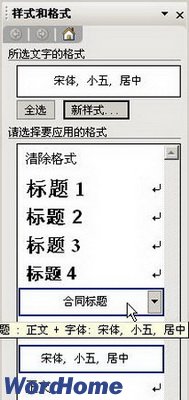
图4应用新样式
怎样更改Word2007默认输入法
默认情况下,用户打开Word2007文档窗口后会自动打开微软拼音输入法。此项功能对于经常输入中文字符的用户而言非常方便,但是对于经常输入英文字符的用户而言,每次都需要关闭微软拼音输入法。




